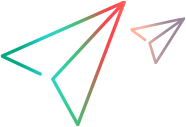管理設定
管理  >設定では、共有スペース管理者は、UFT Mobileサーバーでプロパティを設定し、機能を有効にすることで共有スペースを設定できます。
>設定では、共有スペース管理者は、UFT Mobileサーバーでプロパティを設定し、機能を有効にすることで共有スペースを設定できます。
UFT MobileをMSPが提供するマネージドサービスとして利用する場合や、インストール時に共有スペースを有効にする場合、一部の設定をグローバルに制御する場合があります。詳しくは共有スペース管理(オンプレミス)をご覧ください。
設定の構成
管理設定を構成するには:
左側のパネルからカテゴリを選択します。特定のセクションの設定を変更した後、検証して保存をクリックし、サーバーが変更を確認するのを待ちます。
行った変更を消去するには、画面右上の変更の破棄をクリックします。
注: 一部のプロパティと設定は、Trial、Enterprise、およびUltimateライセンスタイプでのみ使用できます。詳しくはUFT Mobileエディションをご覧ください。
一般
このセクションでは、互換性の検証、ロック期間(アカウントでのログインの連続失敗およびアイドル状態のデバイス)、パスワードの有効期限などの一般的な設定を構成できます。詳細については、を参照してください。
次の表に、いくつかの一般的な設定に関する追加情報を示します。
| WebSocketセキュリティを有効にする | この設定を有効にすると、UFT Mobileに接続するすべてのテストツールと統合製品は、接続を認証するために実行キーを使用する必要があります。詳しくはアクセスキー管理をご覧ください。 |
| パスワードの有効期限 |
デフォルトのパスワードの有効期限は180日です。有効期限の20日前に、UFT Mobileは、パスワードの変更をユーザーに警告します。「0」の値は、有効期限がないことを示します。 ユーザーのパスワードの有効期限が切れた場合、またはユーザーがパスワードを忘れた場合、共有スペース管理者はラボ管理から、またはスクリプトを使用してパスワードをリセットできます。詳しくは、スクリプトを使用してユーザーアカウントを管理する (オンプレミス)をご覧ください。 |
| ロック期間 |
間違ったパスワードを3回入力してもユーザーがロックアウトされないようにするには、ロック期間を「0」に設定します。 |
| 使用データの収集 | データ収集の1つのタイプは、ラボリソースの使用状況を評価することを目的としています。CSVレポートは、予約、デバイス、アプリ、ジョブ情報を含むコンソールからダウンロードできます。 |
| Single-Sign-On初期化文字列 |
これは、UFT MobileのALM拡張機能との統合に必須です。ALMサイト管理からのCOMMUNICATION_SECURITY_PASSPHRASEフラグの値を貼り付けます。このフィールドを空のままにすると、シングルサインオンは機能しません。詳しくはUFT Mobileウィザードを参照してください。 |
| デバイス画面ビューのアイドルタイムアウト | 定義された期間、デバイスでアクションが実行されない場合、リモートデバイスの画面表示ウィンドウは閉じられます。デバイスはロックされたままです。 |
| デバイスセッションのアイドルタイムアウト | 定義された期間、デバイスでアクションが実行されない場合、セッションは終了し、デバイスのロックが解除されます。 |
| データの収集許可 |
会社のプライバシーポリシーに従って、Micro Focusが製品を改善するために内部で使用するデータの収集を許可します。 |
| 管理者の電子メールアドレス | ユーザーがUFT Mobileから [管理者にお問い合わせください] をクリックしたときに使用されるユーザーの電子メールアドレス。電子メールが提供されるユーザーには、共有スペース管理者の役割が割り当てられている必要があります。 |
| アプリケーションアップロードを制限する | 各アプリケーションのアップロード数を制限します。これにより、維持する必要のあるアプリケーションアップロードの数を管理しやすくなり、ファイルストレージシステムの負荷が軽減されます。 |
| アプリケーションアップロード制限 | 最大アップロード制限を定義すると、制限を超える古いアップロードは削除されます。UFT Mobileのアップグレード時にアプリケーションの古いアップロードを削除することを選択した場合、設定はこのセクションにコピーされます。 設定を有効にした後、または保持するアップロードの数を減らした場合、アップロードの削除はすぐには実行されず、バックグラウンドで実行されることに注意してください。 |
| 実行/コネクターの最大期間 | 実行およびコネクターアクセスキーが有効である最大日数を設定します。制限に達すると、キーの有効期限が切れます。これらのフィールドを空白のままにすると、キーに有効期限はありません。アクセスキーのリストから期限切れのキーを自動的に削除する設定を有効にすることもできます。 アクセスキーの作成方法については、アクセスキー管理をご覧ください。 |
| Prometheusの統合 | Prometheusとの統合を有効または無効にします。[検証して保存]をクリックした後、サーバーを再起動します。 |
プロキシ設定 (Webアクセス)
プロキシサーバーを使用する場合は、この設定を使用してプロキシサーバーの設定を構成します。
デバイス予約
このセクションでは、期間や予約可能なデバイスの数などのデバイス予約設定を構成できます。これらの設定の詳細については、デバイス予約設定を参照してください。
Androidパッケージングサービス
特定のアプリをテストするときに記録および再生機能を有効にするには、それらをUFT Mobileライブラリで再パッケージ化する必要があります。これらのセクションでは、Androidパッケージャーのホストマシン、ポート、およびプロトコルを指定できます。パッケージアプリが自己署名証明書とAndroidシステム証明書を信頼するかどうかを指定することもできます。これは、VuGen MITMプロトコルを使用して負荷テスト用のスクリプトを記録するときに必要です。詳しくはアプリのパッケージングと署名サービスをご覧ください。
iOSパッケージングサービス
このセクションでは、iOSアプリの自動署名およびパッケージングサービスを構成できます。これらの設定の詳細については、iOSパッケージングサービスを参照してください。
iOSオプション
すべてのiOSデバイスの設定をグローバルに制御します。
| 漢字キーボードのサポート |
有効にすると、物理キーボードから入力されたキーを検索し、デバイス画面のソフトキーボードに渡すことで、漢字キーボードのサポートが向上します。このオプションは、日本語キーボードでのみ有効にする必要があることに注意してください。注: この設定はiOS 11.1以降でサポートされています。 |
| 自動ロックを禁止する | このオプションを有効にすると、UFT Mobileは、iOSデバイスの設定で構成されている場合、デバイスを30秒ごとにウェイクアップすることにより、自動ロックを防止します。 |
| アイドル時はシステムアラートを自動的に閉じる | iOSアップデート通知などのアラートがUFT Mobileデバイスのプラグアンドプレイプロセスに干渉する場合があります。 このオプションを有効にすると、UFT Mobileは15秒ごとにシステムアラートを自動的に解除します。テストへの干渉を避けるために、UFT Mobileは、記録および再生中にアラートを却下しません。 |
| アプリの起動中はアラートを自動的に閉じる | アプリの起動中に表示されるアラート(場所の許可リクエストなど)により、UFT Mobileは、アプリが正常に起動されたことを識別できない場合があります。 このオプションを有効にすると、UFT Mobileは、アプリの起動時にシステムアラートを自動的に閉じます。 |
| 日付と時刻の変更をサポートする |
注: このオプションは、テストに日時の変更が含まれる場合にのみ有効にしてください。 このオプションを有効にすると、日付または時刻が変更されたときにリモートビューがフリーズするのを防ぎます。 |
| アクセシビリティIDを使用する | パッケージアプリの場合、accessibilityLabelではなく、accessibilityIdプロパティと値を使用してコンポーネントを識別します。 |
| 電話サポート (テクニカルプレビュー) | 録音および再生中にデバイスで電話をかけたり受けたりできるようにします。iOSバージョン12以降でサポートされています。注: 設定を有効にした後、設定を有効にするためにiOSデバイスを再接続します。 |
注:
- UFT Mobileはネガティブオプションを選択してアラートを解除します。たとえば、ロケーション許可アラートが表示された場合、UFT Mobileは許可しないを選択します。
- 上記のオプションは現在、英語ロケールでのみサポートされています。
Amazon Device Farm統合
Amazon Device Farm(ADF)統合により、Amazonファームのデバイスをテスト目的で使用できます。
このセクションでは、AWSセキュリティ認証情報を提供します。EC2インターフェイスを介して使用するプロジェクトを作成した場合は、ここでその名前を指定します。
詳細については、AWS Device Farm統合を参照するか、このペインのAWSドキュメントへのリンクをたどってください。
- 注:
- これらの設定は、EC2インスタンスでテスト用に定義した他の設定を上書きします。
- ADF統合を無効にすると、変更が有効になるまでに最大10分かかる場合があります。
ユーザーの権限
アプリやデバイスでのアクションに関して、ワークスペース内のユーザーの権限を定義できます。デフォルトでは、ユーザーにはすべてのアクションを実行する権限があります。これらの設定の詳細については、ユーザーの権限を参照してください。
Network Virtualization統合
このセクションでは、NV Test Managerマシン情報、その認証トークン、および使用するプロトコル(HTTPまたはHTTPS)を指定できます。
これらの設定の詳細については、UFT Mobile (オンプレミス) でのNetwork Virtualization統合のセットアップを参照してください。
マシンとデバイスのセットアップ方法については、を参照してください。
LDAP統合
組織でLDAPを使用してユーザーアカウントを管理している場合は、ユーザーがLDAP資格情報を使用してUFT Mobileにアクセスできるようにすることができます。これらの設定の詳細については、LDAP設定を参照してください。
共有スペースを使用する場合、一部の設定はオペレーターによってグローバルに制御されます。詳しくは共有スペース管理(オンプレミス)をご覧ください。
SAML SSO統合
UFT MobileはSAML 2.0経由のシングルサインオンに対応しています。SAML(Security Assertion Markup Language)は、IDプロバイダー(IdP)とUFT Mobileなどのサービスプロバイダーとの間で認証および承認データを交換するためのXMLベースの標準です。設定のこのセクションでは、シングルサインオン(SSO)を有効にできます。このようにして、ユーザーは、組織内の他のSSOアプリケーションにログインする場合と同様に、UFT Mobileにログインするために1セットの資格情報を使用できます。これらの設定の詳細については、SAML SSO設定を参照してください。
UFT Mobileでホストされたデバイスラボ統合
このセクションでは、UFT Mobileでホストされているデバイスラボとの統合を有効にし、デバイスへのアクセスに必要なOauth2認証情報を指定できます。
Micro Focusは、UFT Mobileがホストするデバイスの契約を購入するときにアクセスキーを提供します。詳細については、ホストデバイスデータシートを参照してください。
Service Virtualization (SV) 統合
このセクションでは、アプリをアップロードするときにMicro Focus Service Virtualization(SV)インストルメンテーションを有効にできます。
この統合により、センサー、API、およびデバイスを仮想化できます。詳細については、Service Virtualization (SV) のセットアップを参照してください。
AutoPassライセンスサーバー構成
時間ベースのデバイス分ライセンスを使用する場合にのみ必要です。AutoPassライセンスサーバーをインストールした後、AutoPassサーバーマシンの詳細を指定します。詳しくはライセンスのインストールと管理をご覧ください。
Genymotion統合
このセクションでは、Genymotion Cloudデバイスとの統合に使用するアカウントを指定できます。詳しくはGenymotion Cloud統合をご覧ください。
不具合追跡システムの統合
UFT MobileをMicro Focus Octaneと統合して、探索セッションから直接不具合を開きます。統合設定を有効にしてから、以下の説明に従ってフィールドに入力します。
- 不具合を管理するOctane URLを指定します。
- OctaneスペースIDを含めます。スペースIDは、Octane URLの等号の直後の番号です(例:以下の例では45001)。
https://almoctane-ams.saas.microfocus.com/ui/?&p= 45001/2004#/defects - 不具合の説明フィールドに入力するために、独自にカスタマイズしたOctaneフォーム(テンプレート)を使用できます。テンプレートには、プレースホルダーUFTM_TEST_STEPSが含まれている必要があります。プレースホルダーには、ステップレポートのステップが入力されます。
設定を保存すると、Octaneへの接続が確認されます。
デバイス正常性表示
このセクションでは、いくつかのデバイスヘルスメトリクスのアラートのしきい値を設定できます。デバイスのメトリクスがしきい値を超えると、そのカードに警告アイコン が表示されます。
が表示されます。
たとえば、Androidデバイスのデフォルトのバッテリー温度は45°です。UFT Mobileが45°を超える温度を検出すると、カードに警告アイコンが表示されます。アイコンにカーソルを合わせると、超過したしきい値の詳細が表示されます。
詳細については、デバイスの表示と管理を参照してください。
バッテリーの正常性はAndroidでのみサポートされており、熱状態メトリクスはiOS 11以降とAndroid 10以降でのみサポートされていることに注意してください。
ファイルストレージ
アプリケーションを保存するために、UFT Mobileの合計ファイルストレージサイズを設定します。ストレージ容量がこの制限に達すると、アプリのアップロードはブロックされます。
ヒント: 管理ダッシュボードでファイルの保存状況を確認できます。詳細については、UFT Mobileダッシュボードを参照してください。
ファイルストレージスペースをより適切に管理するために、アプリケーションごとに許可されるアップロードの数を制限することもできます。この設定を有効にする場合は、保持するアプリケーションごとのアップロードの最大数を指定します (デフォルト: 30)。最新のアップロードが保持され、この数を超える以前のアップロードは削除されます。たとえば、15を指定すると、アプリの最新の15のアップロードのみが保持されます。
Appiumオプション
このセクションでは、以下を有効にできます。
-
Appiumへの匿名アクセス (LDAPではサポートされていません)。これにより、実行アクセスキーなしで、テストの実行時にAppiumスクリプトからUFT Mobileへのログインが可能になります。
-
Appiumの安全でない機能。この設定を有効にすると、Appiumサーバーは - -relaxed -securityフラグを使用して実行され、すべての安全でない機能がオンになります。Appiumの安全でない機能の詳細については、Appiumのドキュメントを参照してください。
 その他の参照項目:
その他の参照項目: